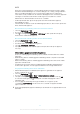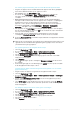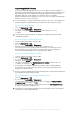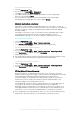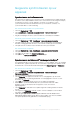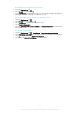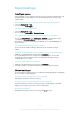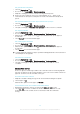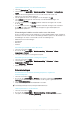User manual
Gegevens synchroniseren op uw
apparaat
Synchroniseren met onlineaccounts
Synchroniseer uw apparaat met contacten, e-mails, evenementen en andere informatie
uit onlineaccounts, bijvoorbeeld e-mailaccounts zoals Gmail™ en Exchange ActiveSync,
Facebook™ en Flickr™. U kunt gegevens automatisch voor deze accounts
synchroniseren door de functie Automatische synchronisatie te activeren, of u
synchroniseert elke account handmatig.
Een onlineaccount instellen voor synchronisatie
1
Tik in het Startscherm op
.
2
Tik op Instellingen > Accounts en synchronisatie > Account toevoegen en
selecteer het account dat u wilt toevoegen.
3
Volg de aanwijzingen om een account te maken of u zich erbij aan te melden.
Handmatig synchroniseren met een onlineaccount
1
Tik in het Startscherm op
> Instellingen > Accounts en synchronisatie .
2
Tik op de naam van het account waarmee u wilt synchroniseren. Er wordt een lijst
met items weergegeven die met het account kunnen worden gesynchroniseerd.
3
Tik op de aan/uit-schakelaar naast het item dat u wilt synchroniseren.
Een onlineaccount verwijderen
1
Tik in het Startscherm op
> Instellingen > Accounts en synchronisatie .
2
Tik op de naam van het account dat u wilt verwijderen.
3
Tik op
en tik vervolgens op Account verwijderen.
4
Tik opnieuw op
Account verwijderen
om te bevestigen.
Synchroniseren met Microsoft
®
Exchange ActiveSync
®
Als uw bedrijf een Microsoft Exchange ActiveSync-account gebruikt, kunt u uw zakelijke
e-mailberichten, agenda-afspraken en contacten direct op uw apparaat openen. Na de
installatie kunt u uw informatie vinden in de applicaties
E-mail
,
Agenda
en
Contacten
.
Een EAS-account instellen voor synchronisatie
1
Tik in het
Startscherm
op
.
2
Tik op Instellingen > Accounts en synchronisatie > Account toevoegen >
Exchange ActiveSync
.
3
Voer uw zakelijke e-mailadres en wachtwoord in.
4
Tik op Volgende. Uw apparaat haalt eerst uw accountgegevens op. Als er een
fout optreedt, voert u handmatig de domein- en servergegevens voor uw account
in en tikt u op Volgende.
5
Tik op OK om de bedrijfsserver toe te staan uw apparaat te beheren.
6
Selecteer een synchronisatiemethode, een synchronisatie-interval en welke
gegevens u wilt synchroniseren met uw apparaat, zoals contacten en
agendagegevens.
7
Tik op Volgende en selecteer hoe u op de hoogte wilt worden gesteld van nieuwe
e-mails.
8
Tik nogmaals op Volgende. Voer een naam in voor het zakelijke account en druk
vervolgens op Configuratie voltooien.
9
Indien dit gevraagd wordt, activeert u apparaatbeheer zodat de bedrijfsserver
bepaalde beveiligingsregels op het apparaat kan instellen, zoals het uitschakelen
van spraakopname en het gebruiken van versleutelde opslag.
46
Dit is een internetversie van deze publicatie. © Uitsluitend voor privégebruik afdrukken.